Środowisko graficzne XFCE4 to niezwykle lekkie, ale jednocześnie potężne rozwiązanie. Jego stabilność i niezawodność sprawiają, że rzadko dochodzi do awarii. Mimo to, jak w każdej technologii, mogą wystąpić problemy, nawet na najbardziej wydajnych komputerach stacjonarnych. W tym artykule przedstawimy, jak rozwiązać problem zamrożonego pulpitu w systemie Linux z XFCE.
Jak odświeżyć panel XFCE4
Wiele problemów z XFCE4 koncentruje się wokół panelu, co jest zrozumiałe, zwłaszcza gdy zainstalowane są różne wtyczki, które mogą powodować jego awarie.
Niestety, w XFCE nie ma prostego przycisku do restartowania panelu, ani ukrytej opcji resetowania, jak w Gnome Shell. Aby naprawić problem z nieodpowiadającym panelem XFCE4, należy go wymusić i ponownie uruchomić.
Najskuteczniejszym sposobem na zrestartowanie panelu jest użycie terminala. Terminal dostarczy szczegółowych informacji na temat wyników, co ułatwi diagnozowanie problemów. Aby otworzyć terminal, naciśnij Ctrl + Alt + T lub Ctrl + Shift + T. Następnie użyj polecenia pidof, aby uzyskać identyfikator procesu panelu.
pidof xfce4-panel
Zapamiętaj uzyskany numer i wprowadź go w poniższym poleceniu kill.

kill number-from-pidof
Jeżeli to polecenie nie zadziała, spróbuj użyć tego alternatywnego polecenia.
killall xfce4-panel
Po zamknięciu panelu XFCE4, możesz go ponownie uruchomić z terminala, wpisując:
xfce4-panel &
To polecenie uruchomi nowy panel XFCE4 na ekranie. Możesz również użyć polecenia disown, aby przenieść go do działania w tle jako niezależny proces.
disown
Jak odświeżyć menedżera okien XFCE4
Chociaż panel XFCE4 jest często źródłem problemów, nie jest to jedyny element, który może zakłócić pracę pulpitu. Menedżer okien XFCE4 również może napotkać trudności, co uniemożliwi minimalizowanie lub maksymalizowanie otwartych okien.
Podobnie jak w przypadku panelu, menedżer okien można zrestartować z poziomu terminala. Otwórz terminal, używając Ctrl + Alt + T lub Ctrl + Shift + T. Następnie uruchom poniższe polecenie, aby zaktualizować instancję menedżera okien.
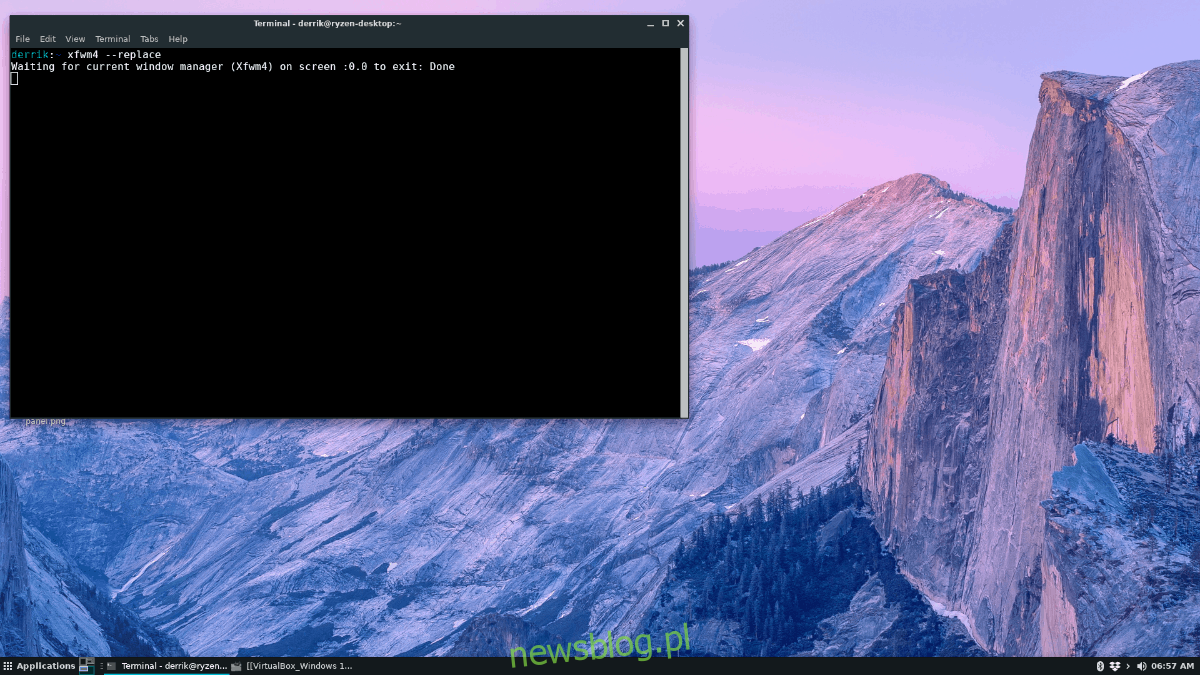
xfwm4 --replace
Po wykonaniu tego polecenia zauważysz krótki migotanie pulpitu. Nie panikuj! To normalne zjawisko, które oznacza, że menedżer okien oraz wszystkie elementy pulpitu są odświeżane. Po tym kroku problemy z przełączaniem okien powinny zniknąć.
Jeśli menedżer okien nie zrestartował się prawidłowo, spróbuj wykonać polecenie kilka razy. W ostateczności możesz użyć polecenia kill, co spowoduje automatyczne ponowne uruchomienie menedżera okien przez środowisko pulpitu XFCE4.
killall xfwm4
lub
pidof xfwm4 kill number-from-pidof
Jak stworzyć skrypt resetowania
Choć korzystanie z poleceń terminala do ponownego uruchamiania panelu XFCE4 lub menedżera okien jest szybkie, jeśli chcesz uprościć ten proces, warto stworzyć skrypt.
Na początek, aby utworzyć skrypt resetowania dla XFCE4, należy stworzyć nowy plik, w którym umieścisz kod. Użyj poniższego polecenia, aby stworzyć plik.
touch xfce4-restart
Po wykonaniu tego polecenia w katalogu domowym (~) pojawi się plik o nazwie „xfce4-restart”. Następnie otwórz ten plik w edytorze tekstu Nano.
nano -w xfce4-restart
Na początku pliku dodaj pierwszą linię kodu, znaną jako „shebang”, która pozwoli systemowi Linux prawidłowo uruchomić skrypt.
#!/bin/bash
Pod linią shebang dodaj polecenie do zamykania panelu XFCE4.
killall xfce4-panel
Następnie naciśnij Enter, aby dodać nową linię, a potem wprowadź polecenie do ponownego uruchomienia panelu.
xfce4-panel
Po tym dodaj polecenie do odświeżenia menedżera okien. Użyj Enter, aby utworzyć nową linię, a następnie wpisz polecenie xfwm4 –replace.
xfwm4 --replace &
Zapisz zmiany w pliku xfce4-restart, naciskając Ctrl + O, a następnie wyjdź z edytora tekstu Nano, używając Ctrl + X. Po zamknięciu edytora zaktualizuj uprawnienia pliku za pomocą polecenia chmod.
chmod +x xfce4-restart
Kiedy plik ma już odpowiednie uprawnienia, przenieś go do katalogu „/usr/bin/” przy użyciu poniższego polecenia.
sudo mv xfce4-restart /usr/bin/
Teraz możesz łatwo ponownie uruchomić zarówno panel, jak i menedżera okien w XFCE4, uruchamiając skrypt za pomocą kombinacji klawiszy Alt + F2, wpisując poniższe polecenie i naciskając Enter!
xfce4-restart
newsblog.pl
Maciej – redaktor, pasjonat technologii i samozwańczy pogromca błędów w systemie Windows. Zna Linuxa lepiej niż własną lodówkę, a kawa to jego główne źródło zasilania. Pisze, testuje, naprawia – i czasem nawet wyłącza i włącza ponownie. W wolnych chwilach udaje, że odpoczywa, ale i tak kończy z laptopem na kolanach.